- Författare Abigail Brown [email protected].
- Public 2023-12-17 07:02.
- Senast ändrad 2025-01-24 12:25.
Vad att veta
- Öppna Samsung Gear-appen och välj Start the Journey för att ansluta din smartklocka till en Android-enhet.
- Att ansluta till hörlurar: Se till att Bluetooth är på, slå på ditt headset, vrid sedan på ramen på S3:an och välj BT headset.
- För att lägga till appar, välj ikonen Plus (+) och välj sedan vad du vill installera.
Din nya Samsung Gear S3 smartklocka är den perfekta följeslagaren till din Samsung-smarttelefon. Det utökar funktionerna för din telefon, och det är ett snyggt garderobstillbehör. I den här artikeln hjälper vi dig att komma igång med din nya Gear S3.
Innan du börjar installera din Samsung Gear S3, placera den på laddningsstället och låt den laddas helt.
Hur du ställer in din Samsung Gear S3 för att fungera med din smartphone
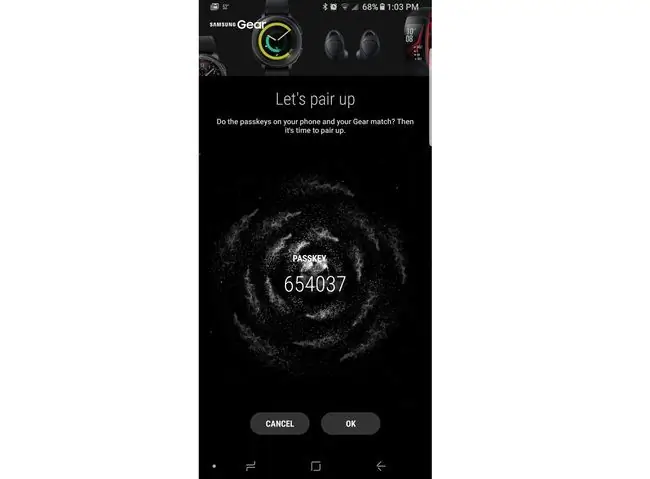
Anslut din Samsung Gear S3 till valfri Android-smartphone
- Ladda ner och aktivera Gear S3-appen. Om du använder en Samsung-telefon laddar du ner Gear-appen från dina Galaxy Apps. För icke-Samsung Android-enheter, gå till Google Play Butik och ladda ner Samsung Gear.
- Tryck och håll Power-knappen i några sekunder för att slå på Gear S3. Första gången du slår på din Gear S3 uppmanas du att ansluta den till din smartphone.
- På din smartphone, välj Apps > Samsung Gear. Om du uppmanas att uppdatera Samsung Gear, gör det innan du ansluter till din smartklocka. Om det inte finns någon uppmaning trycker du på Start the Journey.
- På skärmen Pick Your Gear väljer du din enhet. Om enheten inte finns med i listan trycker du på Min är inte här. Välj sedan din enhet från listan som visas.
- Din smartphone kommer att försöka ansluta till din enhet. När fönstret för begäran om Bluetooth-parning visas på din Gear och din smartphone trycker du på bocken på Gear och OK på smartphonen för att fortsätta.
- Godkänn till användarvillkoren, som visas på din smartphone, och klicka på Next.
- På din smartphone blir du ombedd att ställa in dina aviseringar och de appar du vill använda på smartklockan. När du har gjort dina val trycker du på Next för att slutföra konfigurationen på din smartphone.
- På din Gear S3 blir du ombedd att gå igenom en handledning som visar enhetens grundläggande kontroller. När du har slutfört handledningen är din installation klar.
Använda din Gear S3 med din smartphone

Använda din Gear S3 som en telefon
- För inkommande samtal, tryck på gröna telefonikonen och svep åt höger för att svara. Eller tryck på röda telefonikonen och svep åt vänster för att avvisa samtalet.
- För att avvisa samtalet och skicka förinställda textmeddelanden, svep uppåt från botten av ansiktet och välj lämpligt svar. Dessa meddelanden kan anpassas i Samsung Gear-appen.
- För att ringa ett utgående samtal, välj antingen namnet på den person du vill ringa från Contacts, som automatiskt ska synkroniseras med kontakterna på din smartphone, eller tryck på knappsats från telefonappen och ange numret manuellt.
Anslut Your Gear S3 till ett Bluetooth-headset
- På Apps-skärmen trycker du på Settings.
- Bläddra ned och tryck på Connections.
- Tryck på Bluetooth för att slå på det.
- Sätt på dina hörlurar.
- På Gear S3, rotera ramen och tryck på BT-headset.
- När du ser namnet på Bluetooth-headsetet trycker du på det för att para ihop det med klockan.
Om du inte ser ditt headset trycker du på Scan på Gear S3 och trycker sedan på headsetets namn när du ser det rulla över skärmen.
Anpassa din Samsung Gear S3 Smartwatch

När din enhet är klar kan du anpassa urtavlan och apparna.
Ändra inställningarna för urtavlan
- Tryck på Home-knappen på sidan av klockan.
- Bläddra igenom apparna genom att använda telefonens ram eller fingret tills du hittar ikonen Settings (ser ut som ett kugghjul). Tryck på ikonen Settings.
- Välj Style.
- Tryck urtavlor.
- Bläddra igenom de tillgängliga ansiktena för att hitta en du gillar. När du hittar det trycker du på ansiktet för att aktivera det.
- Om det inte finns ett ansikte som är tilltalande, välj Lägg till mall i slutet av listan över tillgängliga ansikten för att installera fler urtavlor.
Du kan också lägga till fler ansikten till din Samsung Gear S3 via Gear-appen: tryck på Visa fler urtavlor under Föreslagna urtavlorsektion. Du kommer att tas till ett ansiktsgalleri som innehåller både betalda och kostnadsfria urtavlor.
Lägg till eller ta bort appar från Your Gear S3:
- Tryck på Hem-knappen på sidan av klockan.
- Bläddra igenom apparna genom att använda telefonens ram eller fingret. När du hittar en app som du vill radera tryck och håll appen nedtryckt i en sekund tills ett litet minustecken visas på ikonen. Tryck på minustecknet för att ta bort appen.
- För att lägga till appar, scrolla genom apphjulet tills du hittar ikonen plus. Tryck på ikonen plus. Bläddra igenom de tillgängliga apparna för att hitta den du vill installera.
- Knacka på appen för att omedelbart installera den på din telefon.
Om du vill lägga till ytterligare appar till din telefon med smartphone-appen öppnar du Gear-appen och bläddrar till Föreslagna appar. Tryck sedan på Visa fler appar. Du kommer till appgalleriet där du kan ladda ner både gratis- och betalappar.






